[ ceph ] CEPH 部署完整版(CentOS 7 + luminous)
1. 前言
拜读了 胖哥的(el7+jewel)完整部署 受益匪浅,目前 CEPH 已经更新到 M 版本,配置方面或多或少都有了变动,本博文就做一个 ceph luminous 版本完整的配置安装。
提示:本文使用了大量的 ansible 命令,需有基础的 ansible 相关知识。
2. 环境介绍
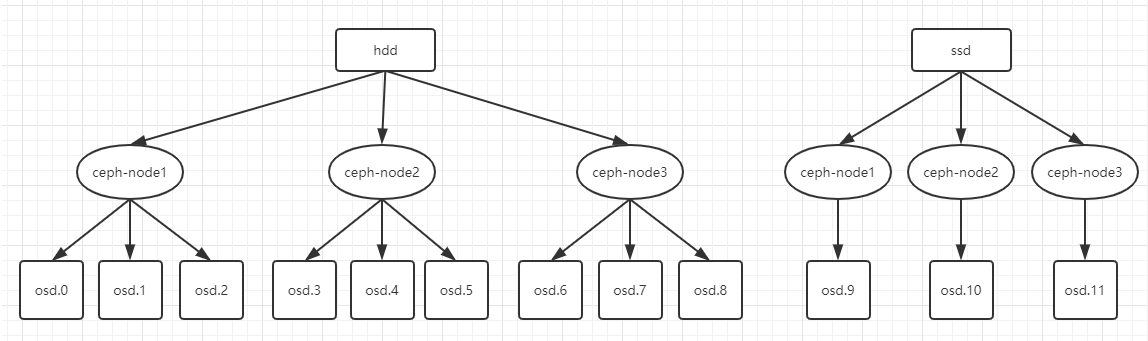
主机配置
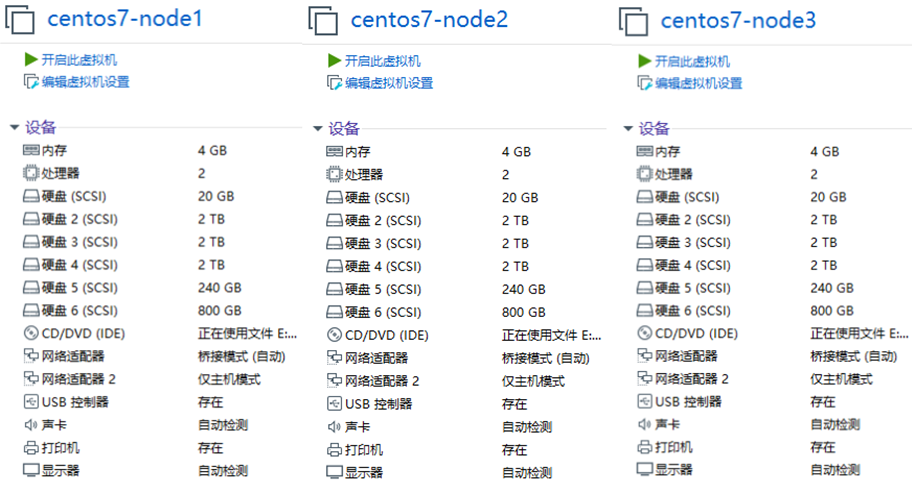
3 台装有 CentOS 7 的主机,每台主机有 5 块磁盘(虚拟机磁盘要大于30G),本次使用的是 Vmware Wrokstation ,创建虚拟机及安装操作系统不再描述。
每台主机配备 3 个 2T 硬盘,1 个 240G 硬盘 及 一个 800G 硬盘,其中 240G 硬盘假装是一个SSD,用来存储 RocksDB 的 block.wal 和 block.db 而 800G 的硬盘用作 OSD 的 SSD 。
每台主机配备两张网卡,网卡1 - 连接公网, 网卡2 - 集群网络,禁止访问外网。
网卡1网络:192.168.118.0/24
网卡2网络:192.168.61.0/24
3. 系统详细信息及集群配置介绍
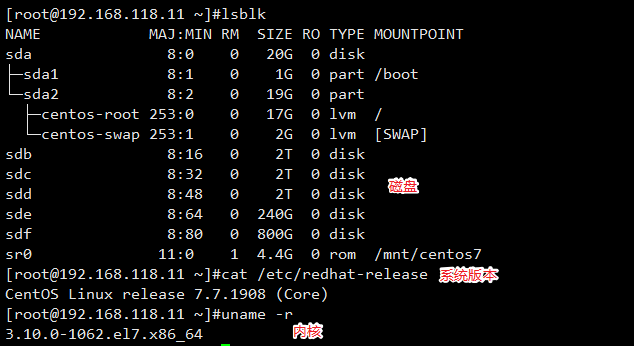
集群介绍
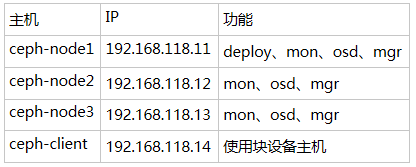
4. 系统初始化
分为以下几个步骤:
(1)修改主机名并设置 ssh 互信访问;
(2)升级系统内核、关闭 Selinux 和 firewalld、修改系统文件句柄;
(3)配置 ntp 服务
修改主机名及设置ssh互信
修改主机名:
#hostnamectl set-hostname ceph-node1
#hostnamectl set-hostname ceph-node2
#hostnamectl set-hostname ceph-node3
#hostnamectl set-hostname ceph-client
#cat /etc/hosts
127.0.0.1 localhost localhost.localdomain localhost4 localhost4.localdomain4
::1 localhost localhost.localdomain localhost6 localhost6.localdomain6
# 将如下内容添加到 /etc/hosts, 每台主机都需要添加
192.168.118.11 ceph-node1
192.168.118.12 ceph-node2
192.168.118.13 ceph-node3
192.168.118.14 ceph-client
在 ceph-deploy主机上设置互信访问:
[root@ceph-node1 ~]# ssh-keygen -t rsa -P '' # 一路回车
[root@ceph-node1 ~]# ssh-copy-id ceph-node1
[root@ceph-node1 ~]# ssh-copy-id ceph-node2
[root@ceph-node1 ~]# ssh-copy-id ceph-node3
配置 yum 并安装 ansible
#mkdir /tmp/bak ; mv /etc/yum.repos.d/* /tmp/bak -- 此命令在每台主机上执行,避免产生多余的yum配置文件
下载 163 镜像yum
#wget -O /etc/yum.repos.d/CentOS7-Base-163.repo http://mirrors.163.com/.help/CentOS7-Base-163.repo
安装 ansible
#yum install ansible -y
将ceph 主机添加到ansible群组ceph里
[root@ceph-node1 ~]# cat /etc/ansible/hosts
[ceph]
ceph-node1 ansible_ssh_user=root
ceph-node2 ansible_ssh_user=root
ceph-node3 ansible_ssh_user=root
测试:
[root@ceph-node1 ~]# ansible ceph -m ping
ceph-node1 | SUCCESS => {
"changed": false,
"ping": "pong"
}
ceph-node3 | SUCCESS => {
"changed": false,
"ping": "pong"
}
ceph-node2 | SUCCESS => {
"changed": false,
"ping": "pong"
} 拷贝 hosts 文件到每台主机
[root@ceph-node1 ~]# ansible ceph -m copy -a 'src=/etc/hosts dest=/etc/'
注意:每台主机要修改对应的主机名
192.168.118.11 ceph-node1
192.168.118.12 ceph-node2
192.168.118.13 ceph-node3
升级系统内核、关闭 Selinux 和 firewalld、修改系统文件句柄
修改yum配置文件:
[root@ceph-node1 ~]# ansible ceph -m get_url -a 'url=http://mirrors.163.com/.help/CentOS7-Base-163.repo dest=/etc/yum.repos.d/'
升级系统程序包:
[root@ceph-node1 ~]# ansible ceph -m yum -a 'name=* state=latest'
升级内核:
ansible ceph -m shell -a 'rpm -ivhU http://www.elrepo.org/elrepo-release-7.0-3.el7.elrepo.noarch.rpm'
安装 kernel-lt(长期维护版本)
[root@ceph-node1 ~]# ansible ceph -m yum -a 'name=kernel-lt enablerepo="elrepo-kernel"'
查看当前系统内核包:
[root@ceph-node1 ~]# ansible ceph -m shell -a 'rpm -qa | egrep kernel'
[WARNING]: Consider using yum, dnf or zypper module rather than running rpm
ceph-node3 | SUCCESS | rc=0 >>
kernel-3.10.0-1062.el7.x86_64
kernel-3.10.0-1062.4.3.el7.x86_64
kernel-tools-3.10.0-1062.4.3.el7.x86_64
kernel-lt-4.4.204-1.el7.elrepo.x86_64
kernel-tools-libs-3.10.0-1062.4.3.el7.x86_64
kernel-headers-3.10.0-1062.4.3.el7.x86_64
ceph-node2 | SUCCESS | rc=0 >>
kernel-3.10.0-1062.el7.x86_64
kernel-3.10.0-1062.4.3.el7.x86_64
kernel-tools-3.10.0-1062.4.3.el7.x86_64
kernel-lt-4.4.204-1.el7.elrepo.x86_64
kernel-tools-libs-3.10.0-1062.4.3.el7.x86_64
kernel-headers-3.10.0-1062.4.3.el7.x86_64
ceph-node1 | SUCCESS | rc=0 >>
kernel-3.10.0-1062.el7.x86_64
kernel-tools-3.10.0-1062.4.3.el7.x86_64
kernel-lt-4.4.204-1.el7.elrepo.x86_64
kernel-tools-libs-3.10.0-1062.4.3.el7.x86_64
kernel-3.10.0-1062.4.3.el7.x86_64
kernel-headers-3.10.0-1062.4.3.el7.x86_64
内核包安装成功,安装的包就是:kernel-lt-4.4.204-1.el7.elrepo.x86_64
修改grub 启动为最新的内核
[root@ceph-node1 ~]# ansible ceph -m replace -a 'path=/etc/default/grub regexp="saved" replace=0'
[root@ceph-node1 ~]# ansible ceph -m shell -a 'grub2-mkconfig -o /boot/grub2/grub.cfg'
在重启之前记得修改 selinux 和 firewalld
[root@ceph-node1 ~]# ansible ceph -m selinux -a 'conf=/etc/selinux/config state=disabled'
[root@ceph-node1 ~]# ansible ceph -m systemd -a 'name=firewalld enabled=no'
设置最大文件句柄:
[root@ceph-node1 ~]# ansible ceph -m lineinfile -a 'dest=/etc/security/limits.conf line="* \
soft nproc 65535\n* hard nproc 65535\n* soft nofile 65535\n* hard nofile 65535"'
设置开启执行:
[root@ceph-node1 ~]# ansible ceph -m lineinfile -a 'dest=/etc/rc.local line="ulimit -SHn 65535"'
[root@ceph-node1 ~]# ansible ceph -m file -a 'path=/etc/rc.d/rc.local mode=0744'
重启主机:
[root@ceph-node1 ~]# ansible ceph -m shell -a 'reboot -f'
最后,配置 NTP服务
[root@ceph-node1 ~]# ansible ceph -m yum -a 'name=ntp state=latest'
[root@ceph-node1 ~]# ansible ceph -m shell -a 'sed -i "/^server/d" /etc/ntp.conf'
[root@ceph-node1 ~]# ansible ceph -m lineinfile -a 'dest=/etc/ntp.conf line="server tiger.sina.com.cn\nserver ntp1.aliyun.com"'
[root@ceph-node1 ~]# ansible ceph -m systemd -a 'name=ntpd state=started'
查看是否配置成功
[root@ceph-node1 ~]# ansible ceph -m shell -a 'ntpq -p'
OK,初始化工作总算是完成了,上面应用了大量的 ansible 来实现,避免重复的操作。接下来还会用到 ansible
再次强调下 ceph 的架构:
240G SSD:用于3个2T SATA 和 800G SSD 的 block.wal 和 block.db
800G SSD:用作OSD,三台机器共 3个构成 ssd-pool
2T SATA:用作 OSD,三台机器共9个构成 sata-pool
磁盘分区
将 240 G 的盘分为 8 个分区,分别作为 block.wal 和 block.data 如果是在生成环境,这里建议使用 RAID 1 组一个冗余,然后在分区。假如 240G 已经是使用 RAID 1 组成的逻辑磁盘。
[root@ceph-node1 ~]# ansible ceph -m shell -a 'parted /dev/sde mklabel gpt'
[root@ceph-node1 ~]# ansible ceph -m shell -a 'parted /dev/sde mkpart primary 2048s 12%'
[root@ceph-node1 ~]# ansible ceph -m shell -a 'parted /dev/sde mkpart primary 12% 24%'
[root@ceph-node1 ~]# ansible ceph -m shell -a 'parted /dev/sde mkpart primary 24% 36%'
[root@ceph-node1 ~]# ansible ceph -m shell -a 'parted /dev/sde mkpart primary 36% 48%'
[root@ceph-node1 ~]# ansible ceph -m shell -a 'parted /dev/sde mkpart primary 48% 60%'
[root@ceph-node1 ~]# ansible ceph -m shell -a 'parted /dev/sde mkpart primary 60% 72%'
[root@ceph-node1 ~]# ansible ceph -m shell -a 'parted /dev/sde mkpart primary 72% 84%'
[root@ceph-node1 ~]# ansible ceph -m shell -a 'parted /dev/sde mkpart primary 84% 100%'
[root@ceph-node1 ~]# lsblk
NAME MAJ:MIN RM SIZE RO TYPE MOUNTPOINT
sda 8:0 0 20G 0 disk
├─sda1 8:1 0 1G 0 part /boot
└─sda2 8:2 0 19G 0 part
├─centos-root 253:0 0 17G 0 lvm /
└─centos-swap 253:1 0 2G 0 lvm [SWAP]
sdb 8:16 0 2T 0 disk
sdc 8:32 0 2T 0 disk
sdd 8:48 0 2T 0 disk
sde 8:64 0 240G 0 disk
├─sde1 8:65 0 28.8G 0 part
├─sde2 8:66 0 28.8G 0 part
├─sde3 8:67 0 28.8G 0 part
├─sde4 8:68 0 28.8G 0 part
├─sde5 8:69 0 28.8G 0 part
├─sde6 8:70 0 28.8G 0 part
├─sde7 8:71 0 28.8G 0 part
└─sde8 8:72 0 38.4G 0 part
sdf 8:80 0 800G 0 disk
sr0 11:0 1 4.4G 0 rom /mnt/centos7
分区成功。
在 luminous 版本中,是用 ceph-volume 管理 OSD ,官方也推荐使用 lvm 管理磁盘。设置 LVM
设置 OSD 的 LVM
VGS
[root@ceph-node1 ~]# ansible ceph -m shell -a 'vgcreate datavg1 /dev/sdb'
[root@ceph-node1 ~]# ansible ceph -m shell -a 'vgcreate datavg2 /dev/sdc'
[root@ceph-node1 ~]# ansible ceph -m shell -a 'vgcreate datavg3 /dev/sdd'
[root@ceph-node1 ~]# ansible ceph -m shell -a 'vgcreate datavg4 /dev/sdf'
LVS
ansible ceph -m shell -a 'lvcreate -n datalv1 -l 100%Free datavg1'
ansible ceph -m shell -a 'lvcreate -n datalv2 -l 100%Free datavg2'
ansible ceph -m shell -a 'lvcreate -n datalv3 -l 100%Free datavg3'
ansible ceph -m shell -a 'lvcreate -n datalv4 -l 100%Free datavg4'
设置 wal/db 的 LVM
VGS - wal
[root@ceph-node1 ~]# ansible ceph -m shell -a 'vgcreate block_wal_vg1 /dev/sde1'
[root@ceph-node1 ~]# ansible ceph -m shell -a 'vgcreate block_wal_vg2 /dev/sde2'
[root@ceph-node1 ~]# ansible ceph -m shell -a 'vgcreate block_wal_vg3 /dev/sde3'
[root@ceph-node1 ~]# ansible ceph -m shell -a 'vgcreate block_wal_vg4 /dev/sde4'
VGS - db
[root@ceph-node1 ~]# ansible ceph -m shell -a 'vgcreate block_db_vg1 /dev/sde5'
[root@ceph-node1 ~]# ansible ceph -m shell -a 'vgcreate block_db_vg2 /dev/sde6'
[root@ceph-node1 ~]# ansible ceph -m shell -a 'vgcreate block_db_vg3 /dev/sde7'
[root@ceph-node1 ~]# ansible ceph -m shell -a 'vgcreate block_db_vg4 /dev/sde8'
LVS - wal
[root@ceph-node1 ~]# ansible ceph -m shell -a 'lvcreate -n wallv1 -l 100%Free block_wal_vg1'
[root@ceph-node1 ~]# ansible ceph -m shell -a 'lvcreate -n wallv2 -l 100%Free block_wal_vg2'
[root@ceph-node1 ~]# ansible ceph -m shell -a 'lvcreate -n wallv3 -l 100%Free block_wal_vg3'
[root@ceph-node1 ~]# ansible ceph -m shell -a 'lvcreate -n wallv4 -l 100%Free block_wal_vg4'
LVS - db
[root@ceph-node1 ~]# ansible ceph -m shell -a 'lvcreate -n dblv1 -l 100%Free block_db_vg1'
[root@ceph-node1 ~]# ansible ceph -m shell -a 'lvcreate -n dblv2 -l 100%Free block_db_vg2'
[root@ceph-node1 ~]# ansible ceph -m shell -a 'lvcreate -n dblv3 -l 100%Free block_db_vg3'
[root@ceph-node1 ~]# ansible ceph -m shell -a 'lvcreate -n dblv4 -l 100%Free block_db_vg4'
[root@ceph-node1 ~]# lsblk
NAME MAJ:MIN RM SIZE RO TYPE MOUNTPOINT
sda 8:0 0 20G 0 disk
├─sda1 8:1 0 1G 0 part /boot
└─sda2 8:2 0 19G 0 part
├─centos-root 253:0 0 17G 0 lvm /
└─centos-swap 253:1 0 2G 0 lvm [SWAP]
sdb 8:16 0 2T 0 disk
└─datavg1-datalv1 253:2 0 2T 0 lvm
sdc 8:32 0 2T 0 disk
└─datavg2-datalv2 253:3 0 2T 0 lvm
sdd 8:48 0 2T 0 disk
└─datavg3-datalv3 253:4 0 2T 0 lvm
sde 8:64 0 240G 0 disk
├─sde1 8:65 0 28.8G 0 part
│ └─block_wal_vg1-wallv1 253:6 0 28.8G 0 lvm
├─sde2 8:66 0 28.8G 0 part
│ └─block_wal_vg2-wallv2 253:7 0 28.8G 0 lvm
├─sde3 8:67 0 28.8G 0 part
│ └─block_wal_vg3-wallv3 253:8 0 28.8G 0 lvm
├─sde4 8:68 0 28.8G 0 part
│ └─block_wal_vg4-wallv4 253:9 0 28.8G 0 lvm
├─sde5 8:69 0 28.8G 0 part
│ └─block_db_vg1-dblv1 253:10 0 28.8G 0 lvm
├─sde6 8:70 0 28.8G 0 part
│ └─block_db_vg2-dblv2 253:11 0 28.8G 0 lvm
├─sde7 8:71 0 28.8G 0 part
│ └─block_db_vg3-dblv3 253:12 0 28.8G 0 lvm
└─sde8 8:72 0 38.4G 0 part
└─block_db_vg4-dblv4 253:13 0 38.4G 0 lvm
sdf 8:80 0 800G 0 disk
└─datavg4-datalv4 253:5 0 800G 0 lvm
sr0 11:0 1 4.4G 0 rom /mnt/centos7
LVM 设置完成。
5. 部署 Ceph
首先要配置 yum 源,使用国内的yum 源会快很快,地址:http://mirrors.163.com/ceph/rpm-luminous/
[root@ceph-node1 ~]# cat /etc/yum.repos.d/ceph.repo
[ceph]
name = ceph
gpgcheck = 0
baseurl = http://mirrors.163.com/ceph/rpm-luminous/el7/x86_64/
[ceph-deploy]
name = ceph-deploy
gpgcheck = 0
baseurl = https://download.ceph.com/rpm-luminous/el7/noarch/ [root@ceph-node1 ~]# yum repolist
将 ceph.repo 拷贝到另外两个节点
[root@ceph-node1 ~]# ansible ceph -m copy -a 'src=/etc/yum.repos.d/ceph.repo dest=/etc/yum.repos.d/' -l ceph-node2,ceph-node3
每个节点都需要安装 ceph
[root@ceph-node1 ~]# ansible ceph -m yum -a 'name=ceph,ceph-radosgw state=latest'
注意:如果是虚拟机做测试,建议此处创建 快照。
6. 部署 Ceph-deploy
回顾下部署结构:

ceph-deploy 需要部署到 ceph-node1 节点就好。
[root@ceph-node1 ~]# yum install ceph-deploy -y
[root@ceph-node1 ~]# ceph-deploy --version
2.0.1
[root@ceph-node1 ~]# ceph -v
ceph version 12.2.12 (1436006594665279fe734b4c15d7e08c13ebd777) luminous (stable)
准备工作完全完成,接下来就开始创建集群。
7. 创建集群
新建 mycluster目录,所有操作的在此目录中执行,这样生成的文件都在此目录中
[root@ceph-node1 ~]# mkdir mycluster
[root@ceph-node1 ~]# cd mycluster/
[root@ceph-node1 mycluster]# ceph-deploy new ceph-node1 ceph-node2 ceph-node3 \
--public-network=192.168.118.0/24 --cluster-network=192.168.61.0/24
[root@ceph-node1 mycluster]# ceph-deploy new ceph-node1 ceph-node2 ceph-node3 --public-network=192.168.118.0/24 --cluster-network=192.168.61.0/24
执行完上面的命令后,mycluster 目录中会生成三个文件:
[root@ceph-node1 mycluster]# ls
ceph.conf ceph.log ceph.mon.keyring
开始部署 Monitor
[root@ceph-node1 mycluster]# ceph-deploy mon create-initial
将配置文件及密钥拷贝到其他 monitor 节点
[root@ceph-node1 mycluster]# ceph-deploy admin ceph-node1 ceph-node2 ceph-node3
执行完毕以后,可通过 ceph -s 查看集群状态:
[root@ceph-node1 mycluster]# ceph -s
cluster:
id: 6770a64a-b474-409c-bdf1-85a47397ad6e
health: HEALTH_OK services:
mon: 3 daemons, quorum ceph-node1,ceph-node2,ceph-node3
mgr: no daemons active
osd: 0 osds: 0 up, 0 in data:
pools: 0 pools, 0 pgs
objects: 0 objects, 0B
usage: 0B used, 0B / 0B avail
pgs:
出现如上信息,表明集群配置成功。
8. 部署 OSD
部署OSD ,block.wal 和 block.db 对应关系
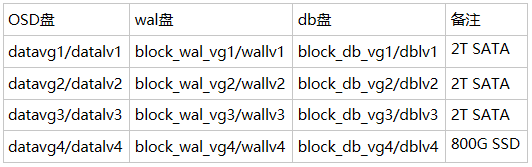
需要部署两组 OSD 一组为 SATA 另一组为 SSD,首先创建 SATA组:
#sata
ceph-deploy osd create ceph-node1 --bluestore --block-wal block_wal_vg1/wallv1 --block-db block_db_vg1/dblv1 --data datavg1/datalv1
ceph-deploy osd create ceph-node1 --bluestore --block-wal block_wal_vg2/wallv2 --block-db block_db_vg2/dblv2 --data datavg2/datalv2
ceph-deploy osd create ceph-node1 --bluestore --block-wal block_wal_vg3/wallv3 --block-db block_db_vg3/dblv3 --data datavg3/datalv3
ceph-deploy osd create ceph-node2 --bluestore --block-wal block_wal_vg1/wallv1 --block-db block_db_vg1/dblv1 --data datavg1/datalv1
ceph-deploy osd create ceph-node2 --bluestore --block-wal block_wal_vg2/wallv2 --block-db block_db_vg2/dblv2 --data datavg2/datalv2
ceph-deploy osd create ceph-node2 --bluestore --block-wal block_wal_vg3/wallv3 --block-db block_db_vg3/dblv3 --data datavg3/datalv3 ceph-deploy osd create ceph-node3 --bluestore --block-wal block_wal_vg1/wallv1 --block-db block_db_vg1/dblv1 --data datavg1/datalv1
ceph-deploy osd create ceph-node3 --bluestore --block-wal block_wal_vg2/wallv2 --block-db block_db_vg2/dblv2 --data datavg2/datalv2
ceph-deploy osd create ceph-node3 --bluestore --block-wal block_wal_vg3/wallv3 --block-db block_db_vg3/dblv3 --data datavg3/datalv3 #ssd
ceph-deploy osd create ceph-node1 --bluestore --block-wal block_wal_vg4/wallv4 --block-db block_db_vg4/dblv4 --data datavg4/datalv4
ceph-deploy osd create ceph-node2 --bluestore --block-wal block_wal_vg4/wallv4 --block-db block_db_vg4/dblv4 --data datavg4/datalv4
ceph-deploy osd create ceph-node3 --bluestore --block-wal block_wal_vg4/wallv4 --block-db block_db_vg4/dblv4 --data datavg4/datalv4
提醒:建议一条一条执行,如果有问题能及时发现解决。
执行完毕,查看:
[root@ceph-node1 mycluster]# ceph osd tree
ID CLASS WEIGHT TYPE NAME STATUS REWEIGHT PRI-AFF
-1 20.34357 root default
-3 6.78119 host ceph-node1
0 hdd 2.00000 osd.0 up 1.00000 1.00000
1 hdd 2.00000 osd.1 up 1.00000 1.00000
2 hdd 2.00000 osd.2 up 1.00000 1.00000
9 hdd 0.78119 osd.9 up 1.00000 1.00000
-5 6.78119 host ceph-node2
3 hdd 2.00000 osd.3 up 1.00000 1.00000
4 hdd 2.00000 osd.4 up 1.00000 1.00000
5 hdd 2.00000 osd.5 up 1.00000 1.00000
10 hdd 0.78119 osd.10 up 1.00000 1.00000
-7 6.78119 host ceph-node3
6 hdd 2.00000 osd.6 up 1.00000 1.00000
7 hdd 2.00000 osd.7 up 1.00000 1.00000
8 hdd 2.00000 osd.8 up 1.00000 1.00000
11 hdd 0.78119 osd.11 up 1.00000 1.00000
所有 OSD 都添加成功。检测下 ceph 集群的健康状态
[root@ceph-node1 ~]# ceph -s
cluster:
id: fe899ca1-b3c0-46f6-aa4a-42591760860f
health: HEALTH_WARN
no active mgr
clock skew detected on mon.ceph-node2, mon.ceph-node3 services:
mon: 3 daemons, quorum ceph-node1,ceph-node2,ceph-node3
mgr: no daemons active
osd: 12 osds: 12 up, 12 in data:
pools: 0 pools, 0 pgs
objects: 0 objects, 0B
usage: 0B used, 0B / 0B avail
pgs:
提示:no active mgr 这个 manager 是在 J 版本以后加入的,此时需要开启这个功能模块:
[root@ceph-node1 ~]# cd mycluster/
[root@ceph-node1 mycluster]# ceph-deploy mgr create ceph-node1 ceph-node2 ceph-node3
注意:只要是牵扯到要执行 ceph-deploy 都需要进入到 mycluster 否则会报错。
再次查看集群健康
[root@ceph-node1 mycluster]# ceph -s
cluster:
id: fe899ca1-b3c0-46f6-aa4a-42591760860f
health: HEALTH_WARN
clock skew detected on mon.ceph-node3 services:
mon: 3 daemons, quorum ceph-node1,ceph-node2,ceph-node3
mgr: ceph-node1(active), standbys: ceph-node3, ceph-node2
osd: 12 osds: 12 up, 12 in data:
pools: 0 pools, 0 pgs
objects: 0 objects, 0B
usage: 12.1GiB used, 20.3TiB / 20.3TiB avail
pgs:
clock skew detected 时钟偏移问题可以通过修改配置文件实现,也就是加大群集节点的时间偏移量,避免告警信息:
[root@ceph-node1 ~]# cd mycluster/
[root@ceph-node1 mycluster]# vim ceph.conf
# 最后两行追加内容
...
mon clock drift allowed = 2
mon clock drift warn backoff = 30
# 将配置文件推送到集群的各个节点
[root@ceph-node1 mycluster]# ceph-deploy --overwrite-conf config push ceph-node{1..3}
# 重启服务
[root@ceph-node1 mycluster]# ansible ceph -m systemd -a 'name=ceph-mon.target state=restarted'
# 告警消除
[root@ceph-node1 mycluster]# ceph -s
cluster:
id: fe899ca1-b3c0-46f6-aa4a-42591760860f
health: HEALTH_OK services:
mon: 3 daemons, quorum ceph-node1,ceph-node2,ceph-node3
mgr: ceph-node1(active), standbys: ceph-node3, ceph-node2
osd: 12 osds: 12 up, 12 in data:
pools: 0 pools, 0 pgs
objects: 0 objects, 0B
usage: 12.1GiB used, 20.3TiB / 20.3TiB avail
pgs:
接下来就需要对 OSD 进行分组,在分组之前,需要介绍一个新功能。
Ceph 从 L 版本开始新增了一个功能叫 crush class,又被称为 磁盘智能分组。因为这个功能就是根据磁盘类型自动进行属性关联,然后进行分类减少了很多人为的操作。在这个功能之前,如果需要对ssd和hdd进行分组的时候,需要大量的修改 crushmap,然后绑定不同的存储池到不同的 crush树上面,而这个功能简化了这种逻辑。
配置 crush class
默认情况下,所有 osd 都会 class 的类型是 hdd:
[root@ceph-node1 mycluster]# ceph osd crush class ls
[
"hdd"
]
查看当前OSD
[root@ceph-node1 mycluster]# ceph osd tree
ID CLASS WEIGHT TYPE NAME STATUS REWEIGHT PRI-AFF
-1 20.34357 root default
-3 6.78119 host ceph-node1
0 hdd 2.00000 osd.0 up 1.00000 1.00000
1 hdd 2.00000 osd.1 up 1.00000 1.00000
2 hdd 2.00000 osd.2 up 1.00000 1.00000
9 hdd 0.78119 osd.9 up 1.00000 1.00000
-5 6.78119 host ceph-node2
3 hdd 2.00000 osd.3 up 1.00000 1.00000
4 hdd 2.00000 osd.4 up 1.00000 1.00000
5 hdd 2.00000 osd.5 up 1.00000 1.00000
10 hdd 0.78119 osd.10 up 1.00000 1.00000
-7 6.78119 host ceph-node3
6 hdd 2.00000 osd.6 up 1.00000 1.00000
7 hdd 2.00000 osd.7 up 1.00000 1.00000
8 hdd 2.00000 osd.8 up 1.00000 1.00000
11 hdd 0.78119 osd.11 up 1.00000 1.00000
可以看到,当前有3个节点,每个节点上有4个OSD,根据之前的分组,一组为 SATA 另一组为 SSD ,而且根据上面创建 OSD 的顺序,可以做以下总结:

既然默认都为 hdd组,那SATA就不用在创建了,osd9-11 创建为 ssd 组即可。首先,需要将 osd9-11 从 hdd 组中去除掉:
[root@ceph-node1 mycluster]# for i in {9..11};do ceph osd crush rm-device-class osd.$i;done
done removing class of osd(s): 9
done removing class of osd(s): 10
done removing class of osd(s): 11
查看 osd
[root@ceph-node1 mycluster]# ceph osd tree
ID CLASS WEIGHT TYPE NAME STATUS REWEIGHT PRI-AFF
-1 20.34357 root default
-3 6.78119 host ceph-node1
9 0.78119 osd.9 up 1.00000 1.00000
0 hdd 2.00000 osd.0 up 1.00000 1.00000
1 hdd 2.00000 osd.1 up 1.00000 1.00000
2 hdd 2.00000 osd.2 up 1.00000 1.00000
-5 6.78119 host ceph-node2
10 0.78119 osd.10 up 1.00000 1.00000
3 hdd 2.00000 osd.3 up 1.00000 1.00000
4 hdd 2.00000 osd.4 up 1.00000 1.00000
5 hdd 2.00000 osd.5 up 1.00000 1.00000
-7 6.78119 host ceph-node3
11 0.78119 osd.11 up 1.00000 1.00000
6 hdd 2.00000 osd.6 up 1.00000 1.00000
7 hdd 2.00000 osd.7 up 1.00000 1.00000
8 hdd 2.00000 osd.8 up 1.00000 1.00000
可以看到 osd9-11 class 列已经没有 hdd 标识了。此时就可以通过命令将osd9-11添加到 ssd 组了,如下:
# 将 osd9-11添加到 ssd 组
[root@ceph-node1 mycluster]# for i in {9..11}; do ceph osd crush set-device-class ssd osd.$i;done
set osd(s) 9 to class 'ssd'
set osd(s) 10 to class 'ssd'
set osd(s) 11 to class 'ssd'
# 查看 osd
[root@ceph-node1 mycluster]# ceph osd tree
ID CLASS WEIGHT TYPE NAME STATUS REWEIGHT PRI-AFF
-1 20.34357 root default
-3 6.78119 host ceph-node1
0 hdd 2.00000 osd.0 up 1.00000 1.00000
1 hdd 2.00000 osd.1 up 1.00000 1.00000
2 hdd 2.00000 osd.2 up 1.00000 1.00000
9 ssd 0.78119 osd.9 up 1.00000 1.00000
-5 6.78119 host ceph-node2
3 hdd 2.00000 osd.3 up 1.00000 1.00000
4 hdd 2.00000 osd.4 up 1.00000 1.00000
5 hdd 2.00000 osd.5 up 1.00000 1.00000
10 ssd 0.78119 osd.10 up 1.00000 1.00000
-7 6.78119 host ceph-node3
6 hdd 2.00000 osd.6 up 1.00000 1.00000
7 hdd 2.00000 osd.7 up 1.00000 1.00000
8 hdd 2.00000 osd.8 up 1.00000 1.00000
11 ssd 0.78119 osd.11 up 1.00000 1.00000
# 查看 class
[root@ceph-node1 mycluster]# ceph osd crush class ls
[
"hdd",
"ssd"
]
可以发现 osd9-11 的 class 列都变为 ssd,查看 crush class 也多出一个 ssd 的组,接下来就需要创建ssd 的规则
创建基于 ssd 的 class rule
创建一个 class rule,取名为 root-ssd,使用 ssd的osd:
[root@ceph-node1 mycluster]# ceph osd crush rule create-replicated root_ssd default host ssd
# 查看创建的 rule
[root@ceph-node1 mycluster]# ceph osd crush rule ls
replicated_rule
root_ssd
通过以下操作可以查看详细的 crushmap信息:
[root@ceph-node1 mycluster]# ceph osd getcrushmap -o /tmp/crushmap
32
[root@ceph-node1 mycluster]# crushtool -d /tmp/crushmap -o /tmp/crushmap.txt
[root@ceph-node1 mycluster]# cat /tmp/crushmap.txt
# begin crush map
tunable choose_local_tries 0
tunable choose_local_fallback_tries 0
tunable choose_total_tries 50
tunable chooseleaf_descend_once 1
tunable chooseleaf_vary_r 1
tunable chooseleaf_stable 1
tunable straw_calc_version 1
tunable allowed_bucket_algs 54
# devices
device 0 osd.0 class hdd
device 1 osd.1 class hdd
device 2 osd.2 class hdd
device 3 osd.3 class hdd
device 4 osd.4 class hdd
device 5 osd.5 class hdd
device 6 osd.6 class hdd
device 7 osd.7 class hdd
device 8 osd.8 class hdd
device 9 osd.9 class ssd
device 10 osd.10 class ssd
device 11 osd.11 class ssd
# types
type 0 osd
type 1 host
type 2 chassis
type 3 rack
type 4 row
type 5 pdu
type 6 pod
type 7 room
type 8 datacenter
type 9 region
type 10 root
# buckets
host ceph-node1 {
id -3 # do not change unnecessarily
id -4 class hdd # do not change unnecessarily
id -9 class ssd # do not change unnecessarily
# weight 6.781
alg straw2
hash 0 # rjenkins1
item osd.0 weight 2.000
item osd.1 weight 2.000
item osd.2 weight 2.000
item osd.9 weight 0.781
}
host ceph-node2 {
id -5 # do not change unnecessarily
id -6 class hdd # do not change unnecessarily
id -10 class ssd # do not change unnecessarily
# weight 6.781
alg straw2
hash 0 # rjenkins1
item osd.3 weight 2.000
item osd.4 weight 2.000
item osd.5 weight 2.000
item osd.10 weight 0.781
}
host ceph-node3 {
id -7 # do not change unnecessarily
id -8 class hdd # do not change unnecessarily
id -11 class ssd # do not change unnecessarily
# weight 6.781
alg straw2
hash 0 # rjenkins1
item osd.6 weight 2.000
item osd.7 weight 2.000
item osd.8 weight 2.000
item osd.11 weight 0.781
}
root default {
id -1 # do not change unnecessarily
id -2 class hdd # do not change unnecessarily
id -12 class ssd # do not change unnecessarily
# weight 20.344
alg straw2
hash 0 # rjenkins1
item ceph-node1 weight 6.781
item ceph-node2 weight 6.781
item ceph-node3 weight 6.781
}
# rules
rule replicated_rule {
id 0
type replicated
min_size 1
max_size 10
step take default
step chooseleaf firstn 0 type host
step emit
}
rule root_ssd {
id 1
type replicated
min_size 1
max_size 10
step take default class ssd
step chooseleaf firstn 0 type host
step emit
}
# end crush map
到此为止,使用智能分组的功能,实现了 SATA 和 SSD 的分离。
测试 ssd分组
将 osd9-11 作为 ssd分组使用,来测试下是否真的将数据存入了 osd9-11
(1)创建一个基于root_ssd 规则的存储池
# 查看当前的 rule
[root@ceph-node1 mycluster]# ceph osd crush rule ls
replicated_rule
root_ssd
# 通过 root_ssd 创建
[root@ceph-node1 mycluster]# ceph osd pool create ssd_test 64 64 root_ssd
pool 'ssd_test' created
(2)测试基于ssd的池
# 创建测试文件
[root@ceph-node1 mycluster]# echo 'test' > test.txt
# 将测试文件以对象名test 写入到 ssd_test 池
[root@ceph-node1 mycluster]# rados -p ssd_test put test test.txt
[root@ceph-node1 mycluster]# rados -p ssd_test ls
test
# 查看ssd_test 中对象名为 test 的文件分布在 OSD 的位置
[root@ceph-node1 mycluster]# ceph osd map ssd_test test
osdmap e63 pool 'ssd_test' (1) object 'test' -> pg 1.40e8aab5 (1.35) -> up ([10,11,9], p10) acting ([10,11,9], p10)
可以看到,文件 test.txt 存储在 osd9-11 中,符合预期设定。
9. 总结
本文也算是把 CentOS 7 结合 Ceph L版本的配置完整的走了一边,可用于生产环境的部署。后续会记录一些运维中遇到的操作。
[ ceph ] CEPH 部署完整版(CentOS 7 + luminous)的更多相关文章
- 开源实践分享:Ceph bluestore部署实践
https://blog.51cto.com/99cloud/2119884 Ceph bluestore部署 首先为大家分享Ceph bluestore具体该如何部署,使用环境如下• 单节点• Ce ...
- OpenStack Newton版本Ceph集成部署记录
2017年2月,OpenStack Ocata版本正式release,就此记录上一版本 Newton 结合Ceph Jewel版的部署实践.宿主机操作系统为CentOS 7.2 . 初级版: 192. ...
- 二十八. Ceph概述 部署Ceph集群 Ceph块存储
client :192.168.4.10 node1 :192.168.4.11 ndoe2 :192.168.4.12 node3 :192.168.4.13 1.实验环境 准备四台KVM虚 ...
- Ceph自动化部署----Ceph-ansible
目录 Ceph自动化部署----Ceph-ansible 一.前言--Ceph的几种不同的部署方式 二.使用Ceph-ansible部署Ceph Ceph自动化部署----Ceph-ansible 一 ...
- ceph安装部署
环境准备 测试环境是4台虚拟机,所有机器都是刚刚安装好系统(minimal),只配置完网卡和主机名的centos7.7,每个osd增加一块磁盘,/dev/sdb ceph-admin ---- adm ...
- CentOS 6.5以上版本安装mysql 5.7 完整版教程(修订版)
转载自:https://codeday.me/collect/20170524/21861.html 1: 检测系统是否自带安装mysql # yum list installed | grep my ...
- SUSE Ceph 快速部署 - Storage6
学习 SUSE Storage 系列文章 (1)SUSE Storage6 实验环境搭建详细步骤 - Win10 + VMware WorkStation (2)SUSE Linux Enterpri ...
- Ceph分布式存储部署过程
前言: 环境介绍:此次部署系统为Cenots 7 MON.OSD 10.110.180.112 Admin MON.OSD 10.110.180.113 Node1 MON.OSD 10.110.18 ...
- 007 Ceph手动部署单节点
前面已经介绍了Ceph的自动部署,本次介绍一下关于手动部署Ceph节点操作 一.环境准备 一台虚拟机部署单节点Ceph集群 IP:172.25.250.14 内核: Red Hat Enterpris ...
随机推荐
- hexo的jacman主题设置语言为英文后偶尔出现中文
发现这个问题也好久了.问题的具体表现是在根目录下的_config.yml设置了语言为英文,但是每次发布后都会更换一次语言.今天看了文件结构,知道了,每换一次语言“英文.简体中文.繁体中文”,就是这三种 ...
- vue 项目中安装npm--save-dev 和 --save 命令
在vue项目中我们常用npm install 安装模块或插件 有两种命令把他们写入到 package.json 文件里面去 例如安装axios 安装到开发环境npm axios --save-dev ...
- 20180516模拟赛T1——queen
题解 这题显然是\(总方案数不可行方案数总方案数-不可行方案数\)(直接算是无规则的).总方案数是\(n^2m^2\),于是问题就在于不可行的方案数. 若queen落在一个点上,则横竖是十分好求的(\ ...
- SpringBoot——SpringBoot学习记录【一】
前言 公司目前主要的业务,用的语言是java,所以学习下相关的技术呀,还好大学基础语言学的JAVA SpringBoot简介 官网 SpringBoot 简介 SpringBoot是用来简化Sprin ...
- redux沉思录
要素:store.reducer.dispatch/subscribe connect:将业务逻辑剥离到容器类,数据的双向绑定: 数据.操作.UI分离.命令封装 核心思想:对共享状态的维护: 核心代码 ...
- Vue——核心思想--mvvm
Vue的核心思想为数据驱动和组件化. 一.数据驱动——双向绑定 Vue是一种MVVM框架.而DOM是数据的一个种自然映射.传统的模式是通过Ajax请求从model请求数据,然后手动的触发DOM传入数据 ...
- ES6学习笔记--Object.is()
ES5比较两个值是否相等, 相等运算符(==)和恒等运算符(===).它们都有缺点,前者会自动转换数据类型,后者的NaN不等于自身,以及+0等于-0. javascript缺乏一种运算,在所有环境中, ...
- 数组排序代码,冒泡排序&快速排序&选择排序
冒泡排序: for(var i=0;i<arr.length-1;i++){ for(var j=0;j<arr.length-1-i;j++){ if(arr[j]>arr[j+1 ...
- CCF 201909-3 字符画
CCF 201909-3 字符画 题意: 将n * m的RGB图片压缩成q * p的块,每块为该原像素的平均值,我们暂且称之为像素块(代码注释为字符块) . 输入n行m列的RGB图片: 第一行:图片的 ...
- python url码转换 chr()码
爬虫生成带搜索词语的网址 1.字符串转为url编码 import urllib poet_name = "李白" url_code_name = urllib.quote(poet ...
